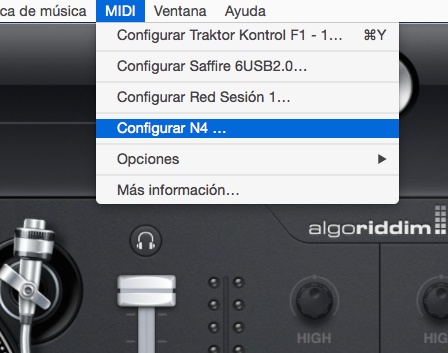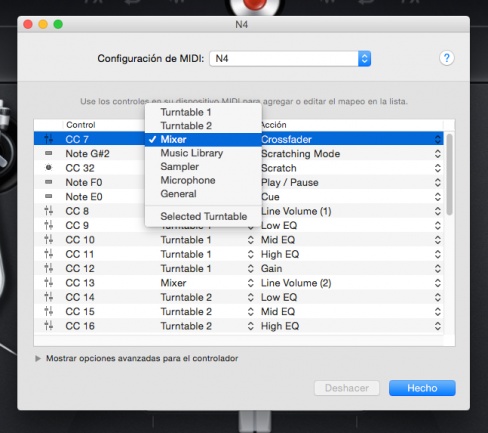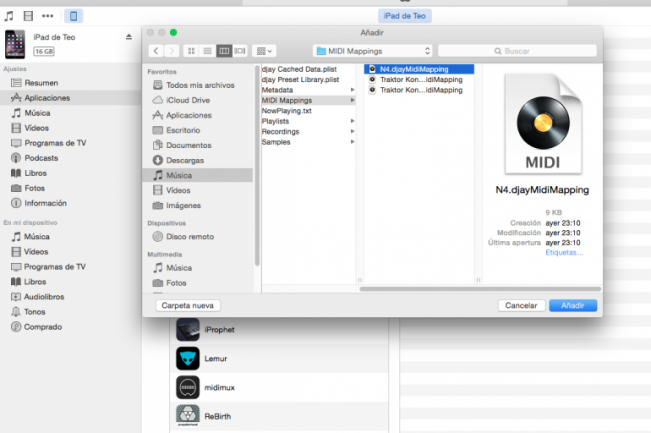Emplea Djay 2 para iOS con cualquier controlador MIDI
Djay para iOS es una popular aplicación que permite realizar de manera efectiva con un iPad y un controlador las labores de discjockey. La aplicación es una fiel recreación de la versión lanzada para OSX hace unos cuantos años, y en las últimas versiones para iOS se le han añadido interesantes funciones como poder cargar música de Spotify empleando una cuenta premium o modificar la tonalidad de las canciones para realizar lo que se conoce como mezcla armónica.
A pesar de todo hay algo de lo que se quejan muchos usuarios de Djay, y es que no se puede emplear la aplicación con cualquier controlador. Aunque a un iPad puedas conectar cualquier controlador MIDI class compliant empleando el Camera Connection Kit –en adelante CCK–, el programa no da la opción de asignar libremente los controles de cualquier controlador como ocurre en la versión para OSX, y únicamente pueden emplearse controladores con cuyo fabricante Algoriddim tenga un acuerdo para incluir un mapeo nativo en la aplicación. Sin embargo, existe una “puerta trasera” que permite emplear cualquier controlador MIDI class compliant en Djay. Y te vamos a explicar en sencillos pasos cómo hacerlo.
Lo que necesitarás:
- Djay 2 para iPad: hemos probado lo explicado en el artículo con la versión 2.7.8 que es la última y funciona correctamente.
- Djay para OSX y un Mac. Si no tienes un Mac seguro que un amigo te presta el suyo un rato, no lo necesitarás más de un par de horas.
- Un controlador MIDI class compliant, si es de los diseñados específicamente para DJs, mejor que mejor. Los controladores MIDI class compliant se reconocen porque no necesitan drivers, se conectan a un ordenador con sistema operativo actual y directamente se pueden utilizar.
- El adaptador Camera Connection Kit en versión USB-Lightning que comercializa Apple. Hay gente que usa adaptadores no oficiales, aunque yo los desaconsejo, en ocasiones dejan de funcionar súbitamente o con actualizaciones de software.
Lo que tienes que hacer:
La “puerta trasera” consiste en que Djay no tiene funciones para crear mapeos que no sean los nativos, aunque sí que puede cargarlos y emplearlos. Esto parece algo hecho intencionadamente para que desarrolladores oficiales puedan probar mapeos que están realizando. No es algo que haya descubierto yo –incluso en algún comentario de una noticia de Hispasonic se ha hablado de ello–, sencillamente es un procedimiento del que he visto hablar en varios sitios y que yo os transmito. Creo que no supone ninguna infracción hacerlo, y si no, no lo haría. Los mapeos se cargan en el iPad empleando la función de transferencia de archivos a aplicaciones que ofrece iTunes, esto lo podrías hacer desde Windows o desde OSX, pero para crear el mapeo que luego cargues en el iPad necesariamente tendrás que hacerlo con un Mac porque Djay para ordenadores sólo se ha lanzado para OSX. Mucho ojo porque necesitas Djay y no Djay Pro.
Lo primero que tendrás que hacer es conectar tu controlador al Mac y esperar que sea reconocido. Después abre Djay para OSX y en el menú superior MIDI, si tu controlador ha sido detectado con éxito, aparecerá la opción “Configurar…” junto al nombre del controlador. Pulsa ahí y se abrirá la ventana de mapeo del controlador.
El proceso de mapeo es bastante simple en Djay, simplemente toca cualquier control de tu controlador que quieras mapear y aparecerá en la ventana de mapeo, después con los menús de al lado del control selecciona la función del programa a la que lo quieres asignar. Si quieres asignar luces puedes hacerlo desplegando el menú de opciones avanzadas y asignar a cada control de entrada uno de salida.
Los mapeos se guardan automáticamente en Música/Djay/MIDI Mappings, son archivos con la extensión .djaymidimapping y puedes abrirlos con cualquier editor de textos y ver su estructura, son archivos xml en los que si miras detenidamente no te costará distinguir los diferentes comandos y cómo están definidos, pero tranquilo, no te vamos a pedir que modifiques nada de esto. Comprueba que se ha creado el archivo con el nuevo mapeo de tu controlador y abre iTunes, conecta tu iPad –si lo sincronizas por WiFi no es necesario–, haz click en el dispositivo en iTunes para ver su contenido y dirígete a la pestaña Aplicaciones. Baja hasta “Archivos compartidos”, selecciona la aplicación Djay 2 en la parte izquierda y en la parte derecha haz click en el botón Añadir. En la ventana que se abrirá localiza el archivo con el mapeo que has creado con Djay para OSX para transferirlo al iPad.
Conecta tu controlador al iPad empleando el CCK y enciéndelo. Después arranca Djay 2 para iPad y automáticamente el controlador debería de funcionar sin que hagas absolutamente nada. Nosotros hemos probado con un controlador Numark N4 y funciona sin problemas. Hay algunas funciones que personalmente no he conseguido mapear bien, como la forma de emplear algunos efectos, o la creación y salto a hotcues, que necesita dos botones por cada hotcue, pero creo que la práctica totalidad de las funciones de transporte y mezcla se pueden mapear sin problemas. Experimentad libremente y contadnos vuestros resultados.
Una nota final
He analizado la trascendencia de este tutorial, ya que su finalidad es emplear una aplicación de una forma para la que parece que el fabricante no la ha diseñado, y he tratado de reflexionar un poco acerca de si se comete algún tipo de infracción con ello. No es necesario realizar jailbreak en el iPad, tampoco modificar la aplicación instalada en el iPad, ni tampoco la aplicación para OSX ni el archivo de mapeo que genera. No se modifica nada y solo se copia un archivo empleando una aplicación oficial y se aprovecha una función habilitada en el programa de la que creo que el desarrollador simplemente no ha alertado nunca, así que creo estar en lo cierto al afirmar que no se comete ninguna infracción. De todos modos en Hispasonic estamos siempre del lado de la legalidad, así que estamos abiertos a críticas o sugerencias si alguien cree que lo detallado en el tutorial sí comete algún tipo de infracción.